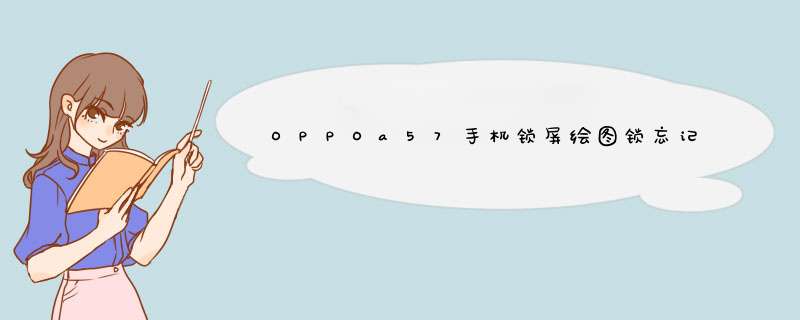
可以参加下面方法处理:
1、首先,打开图案锁屏密码页面。如图所示。
2、然后连续滑动多次错的图案密码,点击忘记密码,如图所示。
3、然后输入验证问题答案,点击右上角验证。如图所示。
4、验证成功后即可重置密码。如图所示。
5、最后再次输入验证密码即可。如图所示。
解锁图案密码忘了,解决步骤如下:
按手机电源键直接关闭手机。
或者直接拔下电池,重新启动。
因为锁屏是在屏幕不操作一段时间后才启动的。
所以刚启动时是直接进入系统自带的解锁界面的或直接就是主界面。
这时你可以直接卸载锁屏软件,或者重新下载一个覆盖安装,原来的锁屏图案或密码就自动解除了,重新设定即可。
图形解锁,是跟随者智能手机产生的一种保密工具,可以根据各人爱好,来设置解锁的图案。保密而又富有个人特色。
锁屏密码可以起到保护个人隐私的作用,如果您忘记了锁屏密码或者输入锁屏密码无法解锁,请按照以下方法尝试解决。
一、ColorOS11及以上版本①携带购机凭证前往当地的OPPO客服中心进行刷机,清除锁屏密码;②部分机型可使用恢复模式(Recovery)重置手机,清除锁屏密码:恢复模式(Recovery)适用机型:(持续更新中)Reno6系列、FindX3系列、FindX2系列、Reno5系列、Reno5K、Reno4系列、Reno4SE、Reno3系列、Reno3元气版、Reno2、Reno2Z、RenoZ、Reno10倍变焦版、RenoAce、RenoAce高达版、OPPOAce2、A935G、A555G、A955G、K95G、A92s、A72、A91、A11、A11x、A9、A9x、K7、K7x、K5、A93s、A52、A32。
操作步骤:①关机状态下同时按住电源键+音量减键5秒,进入恢复模式(Recovery)。
②选择「“简体中文”语言>清除数据>格式化数据分区>输入界面提示的验证码>点击“格式化”」,即可重置手机。
注:OPPOA935G机型操作步骤:关机状态下同时按住电源键+音量减键5秒,进入恢复模式(Recovery),「选择“简体中文”语言>清除数据>输入界面提示的验证码>点击“格式化”」即可重置手机。
温馨提示:①刷机后,手机资料将无法保留。
②若操作后出现手机已被“查找手机”功能锁死,需输入对应帐号的密码激活手机(手机处于联网状态),若忘记帐号密码引导点击登录页面上的“忘记密码”,验证后,重置您的帐号密码;如果无法通过绑定信息重置密码,可以选择“帐号申诉”。
若无法找回,则需要携带相关购机凭证前往OPPO客服中心进行刷机处理。
二、ColorOS30-ColorOS72版本可尝试在输入锁屏密码界面连续输错”5次“,根据相关提示处理。
①若提示“忘记锁屏密码无法找回、可联系官方售后服务中心将手机恢复出厂设置”,请携带购机凭证前往当地的OPPO客服中心进行刷机,清除锁屏密码。
②若提示“密保邮箱XX”,可通过相应指示及密保邮箱信息找回锁屏密码;③若提示“使用指纹重置密码”可通过已录入的指纹进行密码重置(仅ColorOS30-ColorOS61系统版本适用);。
温馨提示:①若手机关机重启或超过72小时未激活手机,将默认只能使用锁屏密码解锁,若此时忘记锁屏密码,请携带手机购机凭证前往当地的OPPO客服中心刷机处理。
(刷机后,手机资料将无法保留)②若操作后出现手机已被“查找手机”功能锁死,需输入对应帐号的密码激活手机(手机处于联网状态),若忘记帐号密码引导点击登录页面上的“忘记密码”,验证后,重置您的帐号密码;如果无法通过绑定信息重置密码,可以选择“帐号申诉”。
若无法找回,则需要携带相关购机凭证前往OPPO客服中心进行刷机处理(刷机后,手机资料将无法保留)。
OPPO手机忘记锁屏密码的处理方法:
①为保护用户隐私信息安全,锁屏密码采取不可逆的算法进行了加密,因此若忘记了锁屏密码,将无法解锁和查看手机内容,也无法通过其他任何方式找回密码。
②如果您忘记了锁屏密码或者输入锁屏密码无法解锁,请按照以下方法尝试刷机,手机资料将无法保留。作为手机生产厂商,我们也无权以任何方式强制破解用户的密码,对此情况我们深感抱歉,请您谅解。建议您在日常使用手机时,定期对手机资料进行备份。
③为了避免您因长时间未使用锁屏密码而遗忘密码,若手机关机重启或超过72小时未激活手机,将默认只能使用锁屏密码解锁。
操作指导:
第一步:若手机尚可使用指纹或面部解锁进入桌面,请优先备份个人数据(如微信数据等)再进行操作。
第二步:请确认机型与当前手机系统版本,如已无法判断:
1、 请携带购机凭证前往当地的OPPO官方服务中心进行刷机,清除锁屏密码;
2、按照ColorOS11版本刷机步骤进行尝试操作。
第三步:根据机型和手机系统版本信息,部分机型可使用恢复模式(Recovery)重置手机,清除锁屏密码,请按照以下指导步骤操作。如手机界面不一致或无法操作,请携带购机凭证前往当地的OPPO客户服务中心进行刷机,清除锁屏密码。
注意:恢复模式(Recovery)重置手机,所有资料会清除。
1、如果手机未开启云服务的“查找手机”功能,可继续按照恢复模式进行操作。
2、如果已开启云服务的“查找手机”功能,重置后需要验证欢太帐号密码。若已开启云服务的“查找手机”功能,但恢复模式无法解开,可尝试使用云服务“查找手机”功能抹除数据(资料无法保留)
恢复模式(Recovery)适用机型:(仅供参考,如无法进入Recovery模式或界面不一致无法操作,请携带购机凭证前往当地的OPPO官方服务中心进行刷机)
Reno8系列、Reno7系列、Reno7SE、Reno6系列、FindN、FindX5系列、FindX3系列、FindX2系列、FindX、Reno5系列、Reno5K、Reno4系列、Reno4SE、Reno3系列、Reno3元气版、Reno2、Reno2Z、RenoZ、Reno10倍变焦版、Reno、Reno灵感版、RenoAce、RenoAce高达版、OPPOAce2、A96、A955G、A935G、A93s、A92s、A91、A72、A575G、A56、A555G、A535G、A52、A36、A32、A11、A11x、A11s、A9x、A9、K95G、K9s、K9Pro、K9x、K7、K7x、K5、k3、R17、R17Pro。
ColorOS11系列版本操作步骤:
1、关机状态下同时按住电源键+音量减键5秒,进入恢复模式(Recovery)。
2、选择「“简体中文”语言>清除数据>格式化数据分区(第二个选项,不需锁屏密码可重置手机,但无法保留资料;若选第一个选项“清除数据”,保留联系人、信息、照片则需要输入锁屏密码,忘记锁屏密码无法重置)>输入界面提示的验证码>点击“格式化”」,即可重置手机。
注:OPPOA935G机型操作步骤:关机状态下同时按住电源键+音量减键5秒,进入恢复模式(Recovery),「选择“简体中文”语言>清除数据>输入界面提示的验证码>点击“格式化”」即可重置手机。
温馨提示:
①刷机后,手机资料将无法保留。
②若操作后出现手机已被“查找手机”功能锁死,需输入对应欢太帐号的密码激活手机(手机处于联网状态),若忘记欢太帐号密码引导点击登录页面上的“忘记密码”,验证后,重置您的帐号密码;如果无法通过绑定信息重置密码,可以选择“帐号申诉”。若无法找回,则需要携带相关购机凭证前往OPPO官方服务中心进行处理。
ColorOS12版本操作步骤:
1、关机状态下同时按住电源键+音量减键5秒,进入恢复模式(Recovery)。
2、选择「“简体中文”语言>清除数据>输入界面提示的验证码>点击“格式化数据分区”>点击“格式化”」,即可重置手机。
ColorOS30-ColorOS72版本:
可尝试在输入锁屏密码界面连续输错“5次”,根据相关提示处理。
1、若提示“忘记锁屏密码无法找回、可联系官方售后服务中心将手机恢复出厂设置”,请携带购机凭证前往当地的OPPO客户服务中心进行刷机,清除锁屏密码。
2、若提示“密保邮箱XX”,可通过相应指示及密保邮箱信息找回锁屏密码;
3、若提示“使用指纹重置密码”可通过已录入的指纹进行密码重置(仅ColorOS30-ColorOS61系统版本适用)。
ColorOS20-21版本
恢复模式(Recovery)重置手机取消锁屏密码。
1、手机关机后,同时长按电源键+音量减键5秒左右,进入恢复模式。
2、选择并点击要显示的语言(简体中文/繁体中文/英文)>清除数据>选择“清除应用数据和程序”>弹窗提示“您的所有数据将被清除,此操作不可恢复”,点击“确定”即可清除应数据用和程序,同时清除锁屏密码。
3、清除完成后,重启手机即可。
可以进入开发者选项清除缓存,消除密码,具体步骤如下:
1、按开机键选择关机,或者长按手机开机键,强制关机。
2、然后同时按住开机键及音量下键,此时要确保手机电量是能够支持开机的。
3、随后,手机会进入开发者模式。需要选择模式为“简体中文”,“繁体中文”,“English”,此时普遍选项为“简体中文”。
4、随后会出现“安装升级文件”,“清除数据和缓存”,“重启手机”和“关机”。选择“清除数据和缓存”。
5、清除数据完毕后选择重启,此时再次进入手机,密码就消失了。
忘记锁屏密码处理方法如下:
首先请仔细回忆是否修改过密码,或被亲朋好友修改过密码。如果重试多次仍不能解锁,请尝试按以下方法处理。
情况一:忘记锁屏密码但可以使用指纹或面部进入桌面:
1、请备份好数据之后,连接网络,进入云服务--登录帐号--查找设备--开启“查找设备”,使用其他设备打开vivo云服务网页--输入vivo帐号密码--查找设备--清除设备--点击“确定”进行重置,清除所有数据,从而清除锁屏密码。
情况二:忘记锁屏密码无法进入桌面:
1、OriginOS系统机型若开启了多用户功能,各个用户设定的密码不能共用,可以在点击锁屏界面的用户名称,选择对应用户,输入对应的密码进行解锁。
注:如果锁屏界面不显示用户名称,代表未启用子用户或访客。
2、若输入多次错误密码,没有“忘记密码”选项:
(1)把机器关机,同时长按音量加键和电源键约5秒开机,按音量键选择Recovery,按电源键确定,点击“清除数据”,清除后,即可清除锁屏密码;若开启了“查找设备”功能,重启后需验证vivo帐号密码。折叠屏机型需展开状态下进行操作。
(2)若已经开启查找设备功能,可尝试使用其他设备打开vivo云服务网页--输入vivo帐号密码--查找设备--清除设备--点击“确定”进行重置,清除所有数据,从而清除锁屏密码。
3、若输入多次错误密码,有“忘记密码”选项:
在输入密码界面连续输错5次锁屏密码,屏幕有“忘记密码”选项,点击“忘记密码”,填写以前设置的密保答案进行验证,对锁屏密码进行修改;若忘记了锁屏密保问题答案,之前开启了查找设备功能,可尝试云服务清除数据,重置密码。
注:
若已开启查找设备,网络稳定的情况下,可进入vivo云服务网页--查找设备--进行“数据备份”(仅能备份联系人、日程、原子笔记/便签等数据,不支持备份、视频);
注:支持FBE加密技术的机型重启后,不解锁进入桌面不能通过云服务指令进行清除数据。
情况三:若无法通过清除所有数据的方式重置锁屏密码,请携带该设备、身份证、购买凭证到vivo客户服务中心处理。
客户服务中心地址:进入vivo官网/vivo商城APP--我的--网点查询或者vivo官网网页版--下滑底部--服务支持--服务网点查询--选择省市进行查询客户服务中心地址。
温馨提示:建议前去时,提前电话咨询服务中心工作人员,确保工作人员在正常上班时间再前往,避免空跑,往返路上注意安全。
欢迎分享,转载请注明来源:品搜搜测评网

 微信扫一扫
微信扫一扫
 支付宝扫一扫
支付宝扫一扫
